

Wi-Fi erősítés | Jelerősítők vs. Wi-Fi Mesh
A Wi-Fi sebességének még soha nem volt ekkora jelentősége. Gondolj bele, hány vezeték nélküli eszközöd van otthon. Biztosan akad egy pár. És ha még hozzáadjuk a kényelmes videóstreamingre, online tanulásra vagy home office-ra vonatkozó követelményeket, a routerek túlnyomó többsége kifullad. Ezért a Wi-Fi hálózatot nem csak felgyorsítani kell, de a hatótávolságát is meg kell növelni. Milyen lehetőségek vannak a Wi-fi jel stabilitása és erőssége szempontjából? Hogyan csináljuk, hogy elérjen a ház vagy a lakás minden helyiségébe?
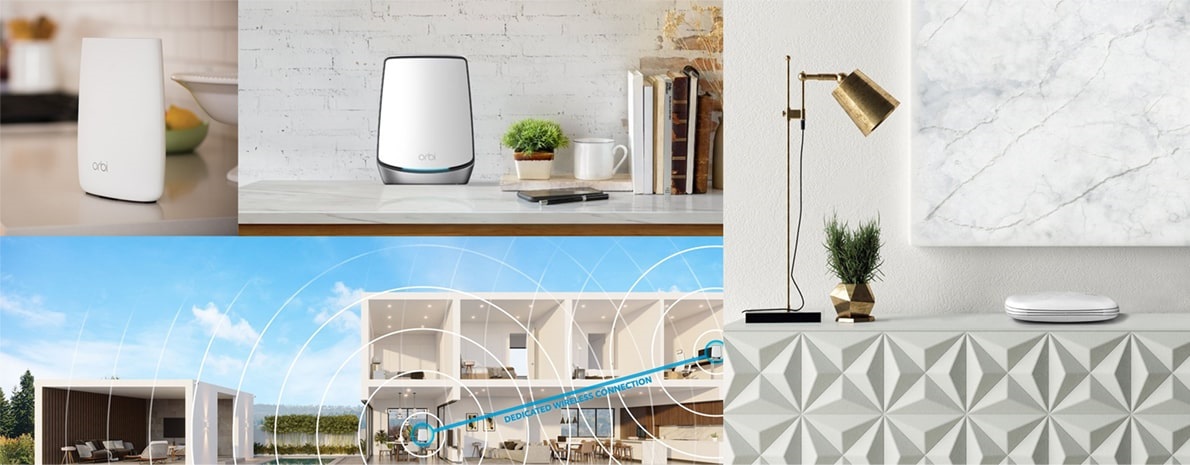
Wi-Fi erősítés | Jelerősítők vs. Wi-Fi Mesh rendszerek – TARTALOM
- Az otthoni Wi-Fi routered teljes gőzzel megy?
- A jelerősítő olcsón erősíti a Wi-Fi jelet
- A Wi-Fi Mesh drágább, de kényelmesebb megoldás
- Wi-Fi bővítés powerline adapter segítségével
- Tippek a Wi-Fi hálózat sebességének és stabilitásának azonnali növeléséhez
Az otthoni Wi-Fi routered teljes gőzzel megy?
Minden vezeték nélküli hálózat fejleszthető. Habár a Wi-Fi az egész házban elérhető, bizonyosan van néhány olyan hely, ahol a jel gyenge és az átviteli sebesség jelentősen lecsökken. Különösen, ha a gyerekszobában PlayStation 5 játékkonzol is van, ahol számos játékhoz több GB-nyi adatra van szükség.
Egy egyszerű megoldás, amely rögtön az eszünkbe jut, az a Wi-Fi router áthelyezése. Erre azonban sokszor nincs lehetőség, mivel ez a művelet furkálást jelentene a falakba, és ezért a legtöbb esetben inkább egy új, nagyobb hatósugarú Wi-Fi router beszerzésére kerül sor. A nagyobb lakások vagy házak esetében egy Wi-Fi jelerősítő lehet a következő lépés. Ennek alapvető feladata a vezeték nélküli hálózati jel felerősítése és lefedettségének kivőbítése.

Új készülék beindítása előtt fel kell térképezni a Wi-Fi hálózatod jelenlegi állapotát. Hogyan csináld? Óvatosan vizsgáld meg a meglévő Wi-Fi routeredet és írd le a nevét. Majd írd be azt a kedvenc keresőmotorodba és nézd meg a találatokat. Ideális esetben kattints közvetlenül a gyártó weboldalára, ahol szinte azonnal kiderítheted a támogatott Wi-Fi hálózat típusát. Feltétlenül az 5GHz-es frekvencia támogatást keresd, amelyet Wi-Fi 5 vagy 802.11ac néven is emlegetnek. Ha a gyártó nem dicsekszik ezzel a funkcióval a weboldalán, akkor egyértelműen itt az ideje egy új Wi-Fi router megvásárlásának.
Alkalmazások jelerősség mérésére
Manapság, amikor gyakorlatilag mindenkinek van okostelefonja, könnyű meghatározni a jelerősséget. A WiFi Analyzer alkalmazás rendíthetetlen pozícióval büszkélkedhet az Android platformon, és még a laikusok is képesek kezelni. Ez a program rendkívül fontos funkciókkal is rendelkezik az egyes Wi-Fi hálózatok csatornáinak beolvasásához. A régebbi 2,4GHz-es sávszél fizikálisan csak 13 csatornára van korlátozva, amely elsősorban a lakóházakban jelent problémát, ahol könnyen elcsípheted a szomszéd Wi-Fi-jét. És ha nincs szerencséd, akkor számos ilyen Wi-Fi is fog sugározni ugyanazon vagy a szomszédos csatornán. Ez azért van, mert amikor két vagy több hálózat ugyanazt a sugárzási csatornát használja, nagyon gyakran kölcsönös interferencia léphet fel, amely kapcsolati hibákat és csökkent sebességet okozhat.
Az alkalmazás világosan megmutatja az egyes csatornák foglaltságát, így a Wi-Fi router felületén beállíthatod a szabad csatornára történő átvitelt. Egyes jobb minőségű Wi-Fi routerek ingyenes csatornakeresési funkciót építettek be az adminisztrációs felületbe.
Wi-Fi a 2,4 GHz-es sávban csak a régebbi készülékek számára
A Wi-Fi szabvány az elmúlt néhány évben igen gyorsan fejlődött. Pontosan akkor, amikor a több csatlakoztatott eszköz iránti igény megnövekedett a nagy átviteli sebességgel egy időben. Emiatt már nincs értelme az olyan régebbi szabványokkal foglalkozni, mint a 802.11a, 802.11b és 802.11g. Ezek elavultak és mai szemmel nézve teljesen alkalmatlanok.
Másrészt egyértelmű, hogy nem lehet egy csapásra lecserélni az összes, hagyományos Wi-Fi-t használó otthoni eszközt. Ezért minden modern Wi-Fi router nemcsak az 5GHz-es sávval van felszerelve, hanem támogatja a 2,4GHz-es frekvenciákat is. Ha azonban új készüléket vásárolsz, már most vedd fel a gyors Wi-Fi-t azok közé a funkciók közé, amelyek nélkül semmiképpen sem tudsz meglenni. Sokkal gyorsabb Wi-Fi-kapcsolatra tehetsz szert a vezeték nélküli sávszélesség lényegesen hatékonyabb kihasználásával, és ami a legfontosabb, a biztonságos WPA2 vagy WPA3 titkosítás támogatásával.
Az otthoni Wi-Fi előnyei 5GHz-es sávszélben
Az 5GHz-es Wi-Fi sávszél Európában összesen 19 nem-átfedő csatornával rendelkezik (szemben a 2,4GHz-es sáv mindössze 3 csatornájával). Ez elegendő hely a megbízható telepítéshez, még egy tipikus lakóházban is, ahol a Wi-Fi hálózatok jelentősen átfedik egymást.
A Wi-Fi szabványok áttekintése
2018 végén felülvizsgálták a Wi-Fi szabványok nómenklatúráját. A hétköznapi felhasználók számára az olyan kódok, mint a 802.11a/b/g/n/ac, meglehetősen érthetetlenek, bár logikusan feltételezhető, hogy az ábécében hátrébb lévő betűk jobb szabványt jelentenek. A Wi-Fi Alliance tett valamit ez ellen, és új nevet talált ki a Wi-Fi hálózatoknak. Így egyszerűen, egyetlen számmal jelölik majd a generációjukat.
Ebből a szempontból egyértelmű, hogy jelenleg a Wi-Fi 6 támogatással rendelkező routerek a legerősebbek. Ezeket pedig a közepes és igényesebb felhasználóknak ajánljuk megvételre. Különösen akkor, ha otthon játszol vagy gyakran nézel streamelt videókat. Például Twitch-et, Netflixet, HBO-t vagy O2-t.
| Szabvány | Megnevezés | Sávszél | Max. sebesség Mbit/mp |
|---|---|---|---|
| IEEE 802.11a | WiFi 1 | 5 | 54 |
| IEEE 802.11b | WiFi 2 | 2,4 | 11 |
| IEEE 802.11g | WiFi 3 | 2,4 | 54 |
| IEEE 802.11n | WiFi 4 | 2,4 vagy 5 | 600 |
| IEEE 802.11ac | WiFi 5 | 2,4 vagy 5 | 1 800 |
| IEEE 802.11ax | WiFi 6 | 2,4 vagy 5 | 10 500 |
Ki kell hangsúlyoznunk azonban, hogy egy új Wi-Fi router vásárlása minden bizonnyal növeli az átviteli sebességet, de a Wi-Fi hálózat hatótávolsága még mindig nem biztos, hogy optimális lesz. Különösen akkor, ha például egy nagyobb lakásban vagy házban élsz. Minden fal, amelyen a Wi-Fi jelnek át kell haladnia, jelentősen csökkenti a hatótávolságot. És ez a megfelelő helyzet egy Wi-Fi jelerősítő, Mesh Wi-Fi rendszer vagy powerline adapterek számára. Mit tudsz csinálni? És hogyan választhatod ki a megfelelő változatot?
Új Wi-Fi router előnyei
- Magas átviteli sebesség tartalékkal a jövőre nézve
- Az összes csatlakoztatott eszköz passzív biztonságának növelése
- Minimalizálja a kieséseket a megfelelő beállítással
- Jellemzően egyszerű beállítás a mobilalkalmazáson keresztül
- Az USB-porttal rendelkező útválasztók támogatják a külső meghajtók vagy nyomtatók csatlakoztatását
Új Wi-Fi router hátrányai
- Minimális befektetés legalább 20 000 Ft értékben
- Egy Wi-Fi router gyakran nem elég az egész háztartás lefedésére
i
Nem mered otthon beüzemelni az új Wi-Fi routeredet? Vásárláskor válaszd a Router beállítása szolgáltatást, és kész. Szakembereink letöltik a legújabb firmware-t, beállítják, végrehajtják az ajánlott biztonsági intézkedéseket és beállítják a hozzáférési jelszavakat. Otthon csak csatlakoztasd a Wi-Fi routeredet az internethez vezetéken keresztül, és máris szörfözhetsz az interneten a számítógépedről, tabletedről vagy okostelefonodról.
A jelerősítő olcsón erősíti a Wi-Fi jelet
A Wi-Fi jelerősítő (ismétlő vagy repeater) elve az, hogy csatlakozik egy meglévő vezeték nélküli hálózathoz, és felerősíti annak jelét. Ugyanakkor egyértelmű, hogy ha rossz a Wi-Fi beállítása (például foglalt csatornákat használ), akkor még egy jelerősítő sem képes javítani a hálózat stabilitását.
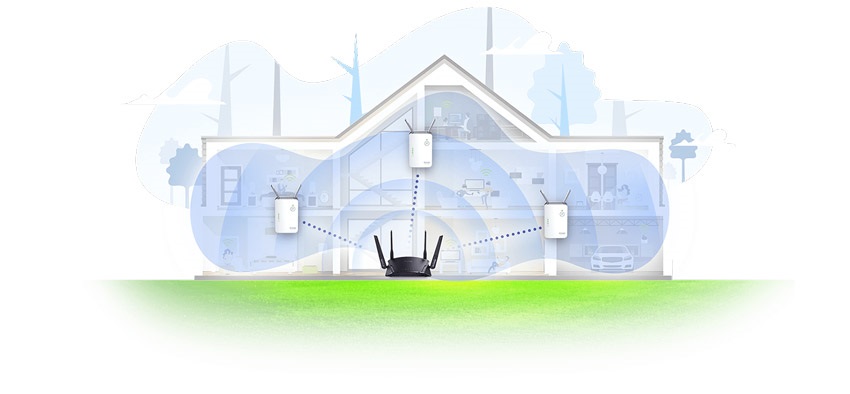
Egy nagy házban adj hozzá a Wi-Fi routerhez egy másik egységet, például egy jelerősítő formájában.
Amikor egy új Wi-Fi jelerősítőt szerzel be, feltétlenül a kétsávos modellek közül válassz, mert bár az egysávos ismétlők vonzóak az alacsony áruk miatt, a funkcionális oldaluk erősen elmarad. A nagyobb teljesítményű kétsávos ismétlők 2,4 és 5 GHz-es frekvenciát is használnak, az egyik protokoll a fő Wi-Fi routerhez csatlakozik, a másik pedig a jelet a környezetedbe terjeszti. A legjobb, ha ugyanattól a gyártótól származó Wi-Fi routert és jelerősítőt használsz. Mindkét eszköz jobban fog kommunikálni, és maga a kezelésük is egy mobilalkalmazásból végezhető el.
AP, repeater vagy bridge funkció módok
Maga a Wi-Fi jelerősítő egy viszonylag intelligens eszköz, amely általában a következő üzemmódokban képes működni:
- Hozzáférési pont (AP) – vezeték nélküli hálózatot hoz létre az internetszolgáltató vezetékes routeréből (akár otthon, akár egy szállodában).
- Ismétlő (repeater) – a Wi-Fi jel kiterjesztése olyan területekre, ahol az jelenleg gyenge vagy nem elérhető
- Híd (bridge) – bármilyen Ethernet-kompatibilis eszközt (okostévé, médialejátszó, játékkonzol vagy számítógép) csatlakoztathatsz, és kibővíthetsz Wi-Fi funkcióval
Fontos a Wi-Fi ismétlő helyes elhelyezése
A Wi-Fi routerhez hasonlóan a bővítő elhelyezése is fontos. A gyártó jobb minőségű ismétlői LED-ekkel vannak felszerelve, amelyek jelzik a jelerősséget. Ezért pillanatok alatt megtalálod a megfelelő helyszínt. Próbáld a Wi-Fi jelerősítőt a lehető legtávolabb elhelyezni a routerhez képest, megtartva a megfelelő jelerősséget.
A Wi-Fi jelerősítő telepítési eljárása
Lehet, hogy már most rettegsz attól, hogy egy új jelerősítővel bővítsd meglévő Wi-Fi hálózatodat. Nincs miért aggódnod, hiszen manapság minden gyorsan és egyszerűen megy. Valójában a gyártók mobilalkalmazást használnak, és általában magyar felülettel.
Csatlakoztasd a Wi-Fi jelerősítőt a meglévő router közelében lévő konnektorhoz, keresd meg a mellékelt útmutatóban a mobilalkalmazás nevét, és töltsd le a Google Play vagy az App Store áruházból. Az alkalmazásban csatlakozz közvetlenül az újonnan létrehozott Wi-Fi hálózathoz, amelyet a bővítő sugároz. Végül válaszd ki a listából a Wi-Fi hálózat nevét, és add meg a jelszavadat. A konfiguráció és a teljes beállítás ezután néhány perc alatt megtörténik.
Miután a telepítés sikeresen befejeződött, csatlakoztasd a Wi-Fi jelerősítőt arra a helyre, ahol a Wi-Fi-kimaradásokat tapasztalod. Tájékozódj a már említett LED-es jelerősségjelzés alapján.
Hogyan működik a roaming a Wi-Fi hálózatok között?
A bővítőnek köszönhetően további vezeték nélküli hálózatokat hozhatsz létre, itt jön a képbe a roaming, azaz egy automatikus mechanizmus, amely lehetővé teszi a gyenge AP-ről való leválást és az erősebb Wi-Fi forráshoz való csatlakozást. Ennek a funkciónak a megvalósítása azonban nagyon gyenge a hosszabbítók esetében, ezt a funkciót a lényegesen drágább Wi-Fi Mesh készülékekben élvezheted teljes mértékben.
Mi a probléma? Az ügyféleszközök rendszeres időközönként összeállítják a közeli Wi-Fi hálózatok listáját a jelminőséggel együtt. Ha pedig a jelenleg használt hálózat minősége és stabilitása csökken, automatikusan megpróbál egy jobb jelforráshoz csatlakozni. Sajnos a probléma az, hogy ez nem történik meg azonnal, amikor a jelerősség csökken. A Wi-Fi hálózatok listájának frissítése valójában csak hárompercenként egyszer történik meg.
Mit jelent ez? Ha például egy stabilan elhelyezett laptopról csatlakozol a jelerősítőhöz, akkor tökéletesen rendben lesz. Ha azonban mobiltelefont használsz, és folyamatosan mozogsz a környéken, gyakran előfordulnak kimaradások, mielőtt a mobiltelefon észlelné, hogy új, erősebb Wi-Fi jelforrás van a közelben.

Modern WiFi router négy erős antennával.
A Wi-Fi jelerősítő előnyei
- Alacsony beszerzési költségek
- Egyszerű telepítés a mobilalkalmazás segítségével
- Mindössze egy szabad elektromos aljzatra van szüksége
- Lehetőség van több gyártó elemeinek kombinálására, de a gyakorlatból származó ismereteink alapján ezt nem javasoljuk
A Wi-Fi jelerősítő hátrányai
- Rossz elhelyezés esetén a Wi-Fi jel alig javul
- Esetleges kiesések több Wi-Fi hálózat közötti váltáskor

A minőségi Wi-Fi jelnek az egész család örülni fog.
A WiFi Mesh drágább, de kényelmesebb megoldás
A Wi-Fi Mesh rendszerek elve zseniálisan egyszerű és a gyakorlatban is tökéletesen működőképes. Egy központi Wi-Fi router helyett általában két vagy három Wi-Fi routerből álló konfigurációt használnak. Ezek az egységek aztán kommunikálnak egymással, és könnyen több száz négyzetméteres területet fedhetnek le.
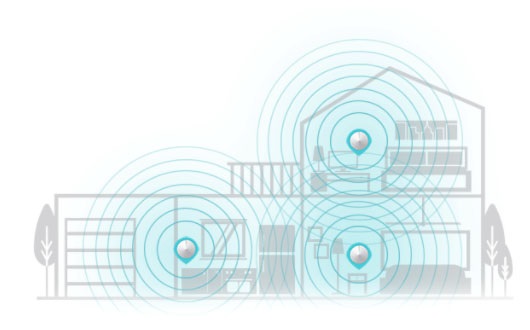
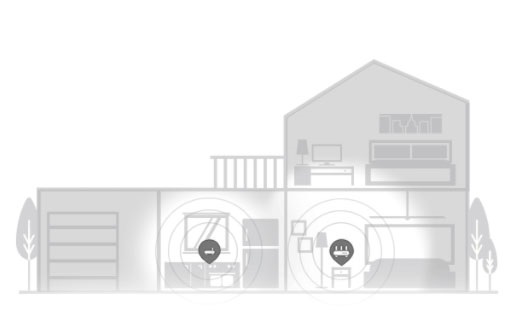
A bal oldalon a házat egy Wi-Fi Mesh rendszer fedi le. A jel hatótávolsága észrevehetően nagyobb, mint egy hagyományos, jelerősítővel ellátott Wi-Fi routeré (jobb oldali kép).
A felhasználó szempontjából elegendő egy "dobozt" csatlakoztatni az internethez, egy másikat elhelyezni a ház körül, és csatlakoztatni az elektromos hálózathoz. A dobozok ezután vezeték nélkül kommunikálnak egymással, és a lehető legjobb lefedettséget biztosítják. Az egész hálózat egyetlen hozzáférési pontként működik, te pedig szabadon mozoghatsz a laptopjaiddal, okostelefonjaiddal vagy tabletjeiddel, miközben az intelligens elektronika gondoskodik a hozzáférési pontok közötti kapcsolatról.
A Wi-Fi Mesh előnyei
- Megfelelő Wi-Fi rendszer nagy házakhoz és lakásokhoz
- Egyszerű konfiguráció bonyolult hibakeresés nélkül
- Bármikor hozzáadhatsz egy másik műholdat
- Egyetlen Wi-Fi hálózatot hoz létre azonos SSID-vel és jelszóval = egyszerű roaming
- Magas átviteli sebesség
A Wi-Fi Mesh hátrányai
- Magas ár a márkás gyártók esetében
- A különböző gyártók Wi-Fi Mesh rendszerei nem kompatibilisek egymással
- A Mesh műholdak túlnyomórészt nincsenek USB-portokkal felszerelve
Wi-Fi bővítés powerline adapter segítségével
Az elmúlt években a powerline adapterek sebessége és stabilitása érezhetően javult. Nem tudod, mi az? Egyszerűen fogalmazva: ez legalább két doboz, amelyek a meglévő elektromos vezetékeken keresztül kommunikálnak egymással - a falba fúrás helyett a meglévő elektromos vezetékeket használják. A Powerline adapter egyszerű elven működik. Az adapter állandó átviteli frekvenciát hoz létre, amelyre modulálja az adatokat. Ez a jel az elektromos vezetékeken keresztül terjed. Egy második powerline adapter, amelyet bármelyik konnektorba csatlakoztatva felismeri a jelet és dekódolja azt. Egy harmadik adapter könnyen hozzáadható a hálózat más helyiségekbe történő elosztásához.
És milyen a powerline hálózat biztonsága? Egy laikus számára úgy tűnhet, hogy a szomszéd könnyen csatlakozhat egy ilyen hálózatra 220 V-os konnektorokon keresztül, ám ez nem igaz. A teljes adatátvitel titkosítva van (pl. 128 bites AES), és az adatjelnek a szekrény egy másik fázisába történő átugrása jelentősen csökkenti a jel minőségét és sebességét.
Mindenekelőtt rá kell mutatnunk, hogy a powerline adapterek átviteli sebessége mindig jelentősen eltér. Sok múlik az adott vezetékezés állapotán. Ha tehát olyan szerencsés vagy, hogy olyan házban vagy lakásban élsz, amelynek vezetékei mondjuk legfeljebb 10 évesek, akkor a gigabites LAN sebességének körülbelül 50%-át élvezheted, amely másoláskor körülbelül 40-50 MB/s-ot jelent. Így például viszonylag nagyméretű fájlokat is könnyedén átvihetsz egy NAS-kiszolgáló felé.

Annak is örülünk, hogy az egyes gyártók fokozatosan csökkentik a kezdeti telepítési erőfeszítéseket. Alapvetően csak csatlakoztasd mindkét adaptert a csatlakozóaljzatba, nyomd meg a párosítás gombot, és már kész is. Semmi bonyolult. Általában több LAN-csatlakozóval rendelkező powerline adapterek állnak rendelkezésre, ha egy eszközt szeretnél kábelen keresztül csatlakoztatni (pl. egy okos TV-t egy játékkonzollal). Ezek integrált Wi-Fi-vel is megtalálhatók, amely nagyban leegyszerűsíti a helyzetet, ha stabil jelre van szükséged még olyan területeken is, amelyek már messze vannak a Wi-Fi routertől.
A powerline adapter előnyei
- Egyszerű és gyors üzembe helyezés
- Nincs szükség fúrásra
- Könnyű rendszerbővítés további adapterekkel
- Összességében magas átviteli sebesség, amely elegendő az egész háztartás számára otthoni munkavégzés és távoktatás esetén (minőségi hálózati adapterek vásárlása esetén)
A powerline adapter hátrányai
- Magasabb költség
- A működéshez két adapter szükséges
- Az átviteli sebesség és stabilitás közvetlenül az elektromos elosztórendszer minőségétől függ
- Nem lehet különböző márkájú készülékeket kombinálni
Tippek a Wi-Fi hálózat sebességének és stabilitásának azonnali növeléséhez
Lehetséges, hogy már van új Wi-Fi routered, de még mindig nem vagy elégedett a jelerősséggel. Összegyűjtöttünk néhány hasznos tippet, amelyek segítségével gyorsan és minimális erőfeszítéssel változtathatsz a jelenlegi helyzeten.
- Helyezd a routert a lehető legközelebb a lefedendő terület közepéhez.
- Ugyanakkor a Wi-Fi routert nem szabad hűtőszekrény, mikrohullámú sütő vagy más fizikai akadály mögé rejteni.
- Ellenőrizd, hogy milyen átviteli csatornát használsz, és ha szükséges, válassz egy másik (kevésbé foglalt) csatornát a router beállításaiban.
- Próbáld meg a kevésbé fontos eszközöket leválasztani a Wi-Fi-ről.
- Frissítsd a Wi-Fi routert a legújabb firmware-re – a folyamatot a gyártó weboldalán találod meg.
- Ha a QoS (Quality of Service) funkció elérhető, állíts be magasabb prioritást a leggyakrabban használt eszközök számára.

Az új Wi-Fi router kifinomult szülői felügyeletet is biztosít.
Egy modern Wi-Fi router nagy sebességet kínálhat, de előfordulhat, hogy egyes helyeken nem fogja a Wi-Fi jelét. Ezért léteznek a piacon WiFi jelerősítők, Mesh rendszerek vagy powerline adapterek. A kínált termékek közül biztosan megtalálod a környezetednek megfelelőt.





















